Sådan bruger du Oppa dukke til at skabe super fede chibi-billeder
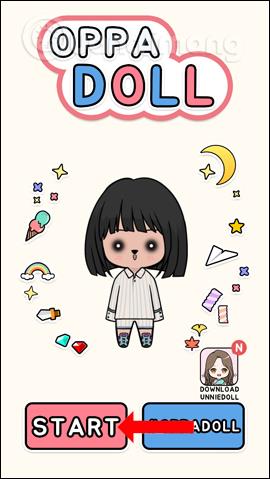
Oppa-dukke og Unnie-dukke er to nyere Facebook-avatar-applikationer, som mange unge har brugt.
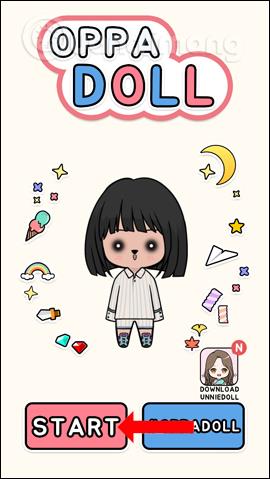
For at opdatere Facebook-avataren er der i øjeblikket mange interessante fotoredigeringsapplikationer på mobilen , såsom duoen af applikationer Oppa doll og Unnie doll. 2 nye ansøgninger får i øjeblikket stor opmærksomhed fra mange unge.
Denne applikation vil give brugerne muligheder for at designe deres egne chibi-billeder til mænd og kvinder. Det medfølgende tilbehør og ekstraudstyr vil alle være forskellige, så vi frit kan skabe looket. Artiklen nedenfor vil guide dig, hvordan du bruger Oppa dukke til at oprette en chibi-avatar på Facebook.
Instruktioner til brug af Oppa-dukke til at oprette en Facebook-avatar
Trin 1:
Klik på linket nedenfor for at downloade den applikation, der passer til dig og den enhed, du bruger.
Trin 2:
I den første grænseflade skal du klikke på knappen Start for at bruge programmet. Klik på plus-knappen for at fortsætte med at designe chibi-karakteren.
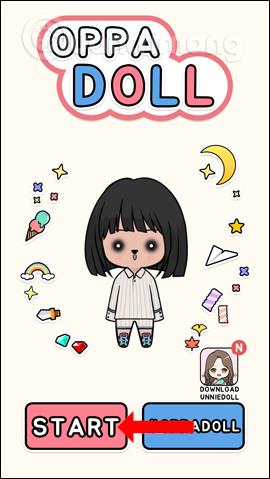
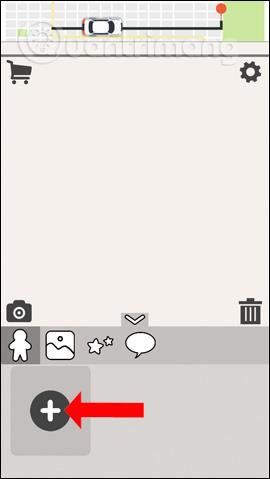
Trin 3:
Først kan du vælge hudfarve til karakteren, derefter vælge frisure og hårfarve . Vælg derefter øjne , mund osv. til din chibi-karakter. De ansigtsdele, som applikationen giver, er ekstremt søde.
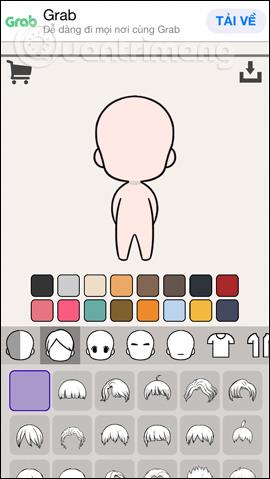
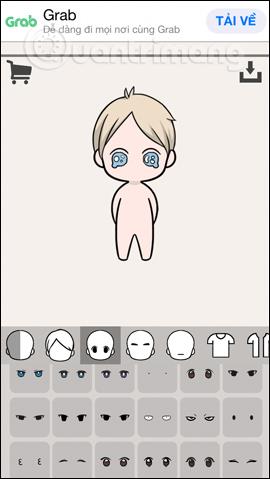
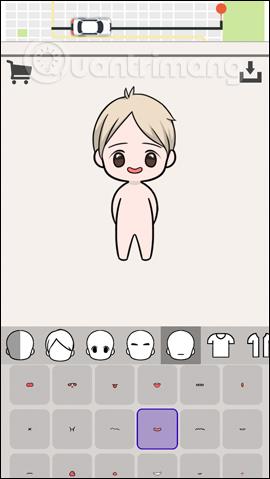
Trin 4:
Dernæst vælger brugeren tøj , kostumer eller tilbehør som f.eks. briller eller vinger. Afhængigt af din kreativitet og den form, du vil designe, skal du vælge i overensstemmelse hermed.
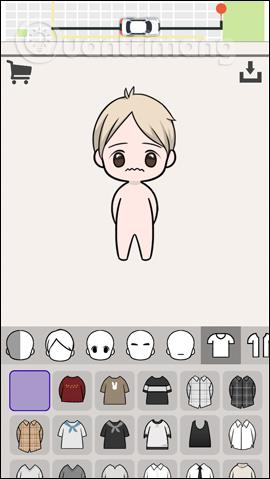

Trin 5:
Klik derefter på download-ikonet i højre hjørne af skærmen. Klik på O-tegnet for at fortsætte med at oprette billedet.

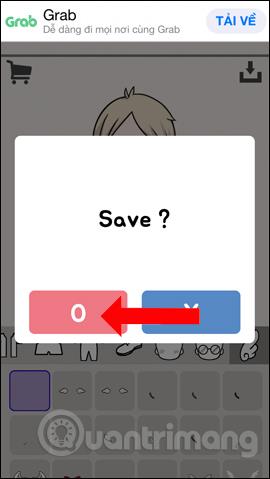
Trin 6:
Chibi-billedet oprettes senere, klik på chibi-billedet for at fortsætte redigeringen. I chibi-billedet nedenfor er der et penikon til at redigere, eller et skraldespandsikon til at slette.
Brugere kan vælge baggrundsfarven til chibi-billeder.

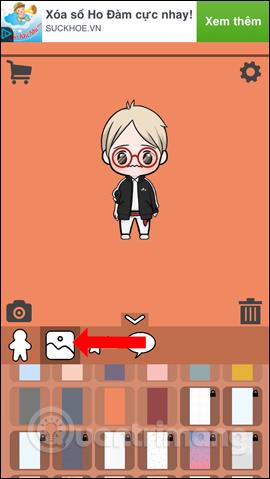
Vælg andre dekorative billeder til chibi-billedet, tilføj tale til chibi-karakteren ved hjælp af taleikonet. Hvis du vil slette detaljer, skal du bare rulle ned til papirkurven .
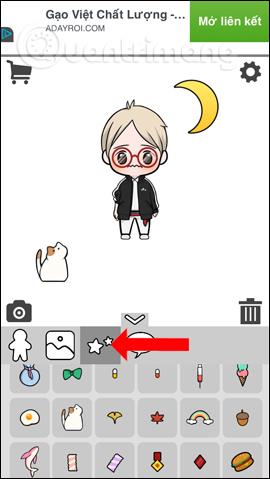
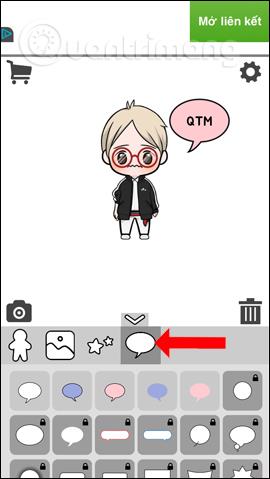
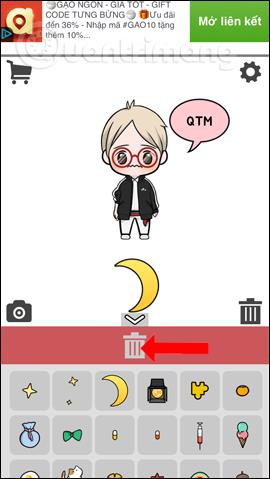
Trin 7:
Når du har oprettet billedet, skal du klikke på kameraikonet . Applikationen giver 2 billedstørrelser: 1:1 eller du kan ændre til 16:9, hvis du vil. Nedenfor vil være 2 kamera- og delingsikoner.
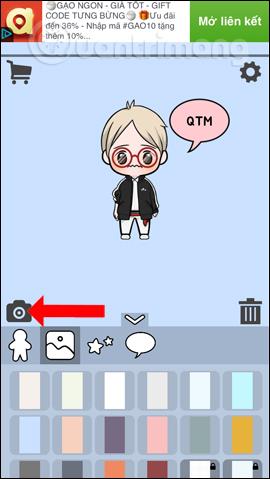


Trin 8:
Klik på kameraikonet for at gemme billedet på enheden. Vi skal acceptere, at applikationen får adgang til albummet , klik på OK. Eller klik på deleikonet for at sende billeder til andre applikationer. Chibi-billedet som en Facebook-avatar vil se ud som billedet nedenfor.
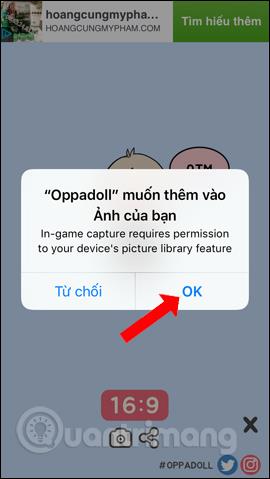
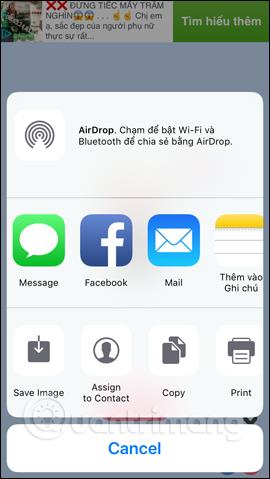
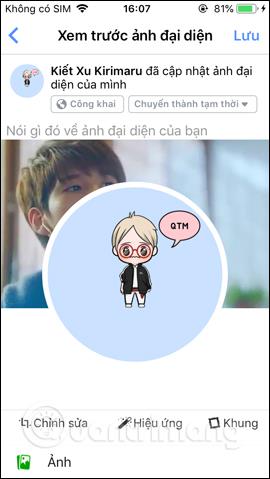
Udover at bruge videoer som Facebook-avatarer eller oprette Facebook-avatarrammer , har du nu Oppa-dukke- og Unnie-dukkeapplikationerne til at opdatere din personlige avatar. Prøv at designe chibi-billeder efter din stil.
Video tutorial om at oprette en Chibi Facebook-avatar
Se mere:
Ønsker dig succes!
Gennem de tal-til-tekst-konverteringsfunktioner i realtid, der er indbygget i mange inputapplikationer i dag, har du en hurtig, enkel og samtidig ekstremt nøjagtig inputmetode.
Både computere og smartphones kan oprette forbindelse til Tor. Den bedste måde at få adgang til Tor fra din smartphone er gennem Orbot, projektets officielle app.
oogle efterlader også en søgehistorik, som du nogle gange ikke ønsker, at nogen, der låner din telefon, skal se i denne Google-søgeapplikation. Sådan sletter du søgehistorik i Google, kan du følge trinene nedenfor i denne artikel.
Nedenfor er de bedste falske GPS-apps på Android. Det hele er gratis og kræver ikke, at du rooter din telefon eller tablet.
I år lover Android Q at bringe en række nye funktioner og ændringer til Android-operativsystemet. Lad os se den forventede udgivelsesdato for Android Q og kvalificerede enheder i den følgende artikel!
Sikkerhed og privatliv bliver i stigende grad større bekymringer for smartphonebrugere generelt.
Med Chrome OS's "Forstyr ikke"-tilstand kan du øjeblikkeligt slå irriterende notifikationer fra for et mere fokuseret arbejdsområde.
Ved du, hvordan du slår spiltilstand til for at optimere spilydelsen på din telefon? Hvis ikke, så lad os undersøge det nu.
Hvis du vil, kan du også indstille gennemsigtige tapeter til hele Android-telefonsystemet ved hjælp af Designer Tools-applikationen, inklusive applikationsgrænsefladen og systemindstillingsgrænsefladen.
Flere og flere 5G-telefonmodeller bliver lanceret, lige fra design, typer til segmenter. Gennem denne artikel, lad os straks udforske de 5G-telefonmodeller, der vil blive lanceret i november.









